Python 官方文档:入门教程 => 点击学习
目录前言1、创建一个新项目2、配置项目参数3、新建一个模块4、配置项目结构5、新建个类6、开心敲代码总结前言 新版idea对许多窗口进行了改变,若老师用的版本不一样的话,作为初学者可
新版idea对许多窗口进行了改变,若老师用的版本不一样的话,作为初学者可能跟不上老师的节奏,我学习的时候看见操作不一样就很迷茫,后来研究了一下,分享一下自己的操作,如有错误,还希望大家多多批评指正。
首次打开IntelliJ IDEA 2022.1.1后,是这个窗口。先NEW它一个Project!
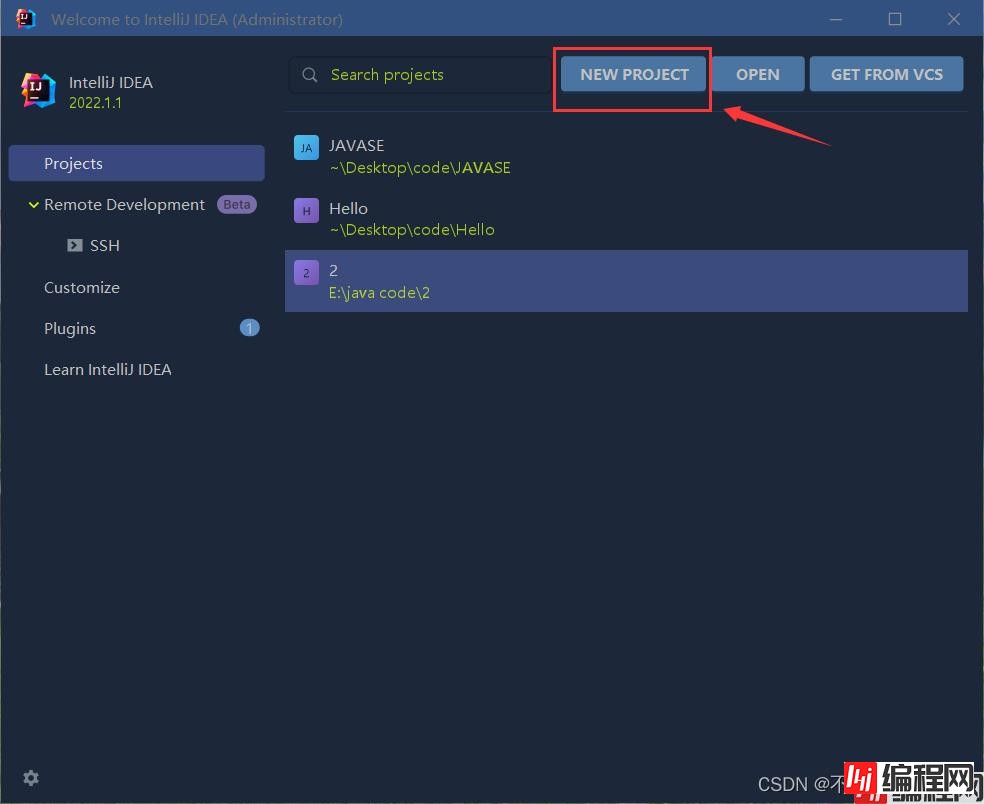
点击NEW PROJECT之后,就是对这个项目进行参数的设置
①这边选择Empey Project
②Generators这没了JAva这个选项,不用管,这边就不用选择
③输入项目的名称(养成习惯尽量不输入中文)
④这里是项目保存的位置
最后CREATE

进入到了IDEA的主页面
依次点击File-NEW-Module
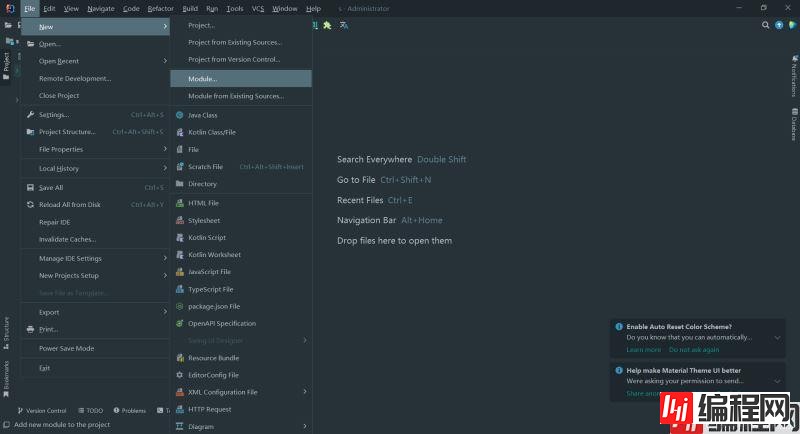
进入新窗口后设置以下参数
①设置模块名称
②选择java语言
③确保jdk是我们配置好的
继续CREATE

这时候就可以看到src了
此时很重要的一步就是配置项目结构,File-Project Structure,或者使用快捷键打开

进入项目结构窗口后,
①,选择配置好的sdk,和自己的jdk是一个版本
②,语言等级根据自己的sdk版本选择,我的sdk是1.8,此处我就选择8
然后O它个K


选择src,右键NEW-Java Class
输入类的名字

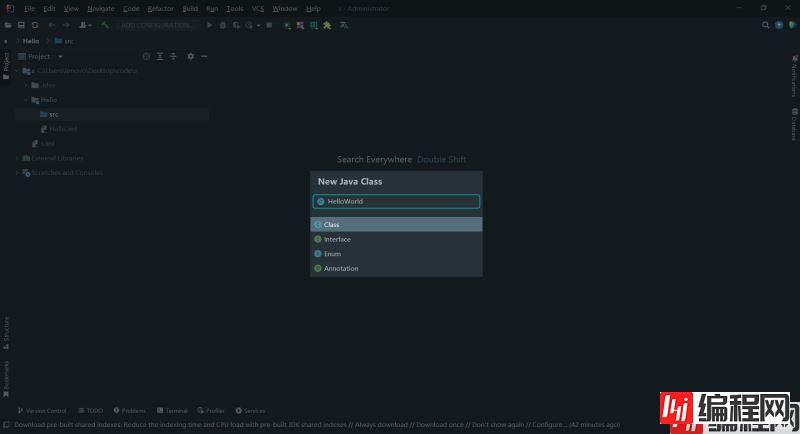
OK,令人兴奋的界面!

忍不住写一个Hello,World!

可以跑起来!收工!
到此这篇关于IntelliJ IDEA 2022.1.1创建java项目的文章就介绍到这了,更多相关IDEA2022.1.1创建java项目内容请搜索编程网以前的文章或继续浏览下面的相关文章希望大家以后多多支持编程网!
--结束END--
本文标题: IntelliJ IDEA 2022.1.1创建java项目的详细方法步骤
本文链接: https://www.lsjlt.com/news/164531.html(转载时请注明来源链接)
有问题或投稿请发送至: 邮箱/279061341@qq.com QQ/279061341
下载Word文档到电脑,方便收藏和打印~
2024-03-01
2024-03-01
2024-03-01
2024-02-29
2024-02-29
2024-02-29
2024-02-29
2024-02-29
2024-02-29
2024-02-29
回答
回答
回答
回答
回答
回答
回答
回答
回答
回答
0